dell笔记本电脑切换双声卡的技巧 声卡切换方法
时间:2015-06-06 来源:互联网 浏览量:
dell笔记本电脑切换双声卡的技巧 声卡切换方法 很多用户为了让自己的dell笔记本电脑拥有更加强大的音响效果,一般都会安装双声卡。可是安装以后,却又不知道该怎么进行切换。如何切换声卡,一直是困扰广大笔记本用户的难题。今天小编就来给大家解决这个问题,其实很简单,只需要一点点的设置就可以了。
1、蓝牙音频渲染当声卡,首先连接蓝牙耳机(或连接音箱),系统就会自动下载对应的蓝牙音频渲染驱动,此时在设备中就可看到相对应的蓝牙驱动;
2、鼠标右键任务栏上右下角的音量图标,选择打开音量控制选项,在声音设备中发现“Bluetooth音频渲染程序”,勾选蓝牙音频渲染程序和扬声器;
3、在声音设置页面就可设置默认播放的设备,如果刚连接蓝牙耳机的话,蓝牙就会成为默认设备,蓝牙耳机链接上后扬声器就没声音而自动转到蓝牙耳机中了,此时可把默认设备设为扬声器,右键选择设置为默认,此时所有的声音又会回到扬声器上来。
4、打开视频播放软件,选择一些能够设置音频输出的播方软件,有很多软件是无法设置音频输出设备的,视频个人喜欢用KMplayer,音频用foobar2000。比如设置KMPlayer为例,首先打开播放器,右键选择“音频—— 音频渲染器 —— Bluetooth音频渲染程序”。
5、设置完成后,KMPlayer播放器的声音就输入到蓝牙耳机上了,而电脑上的游戏、音乐等声音就留在了扬声器上。
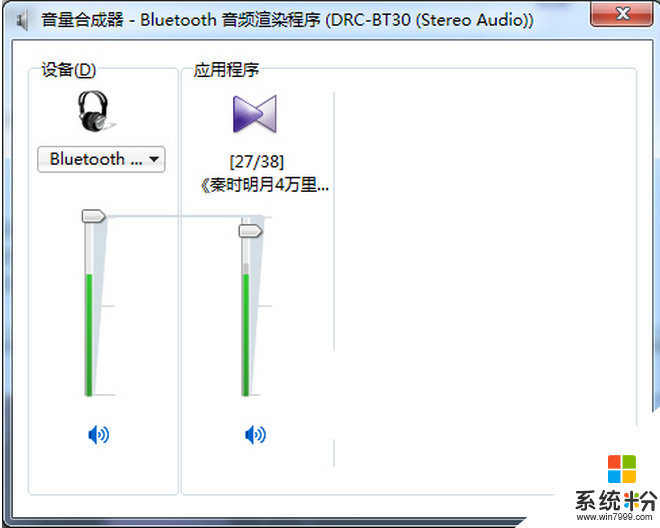
我要分享:
相关教程
电脑软件教程推荐
- 1 电脑搜狗输入法设置五笔输入 电脑搜狗输入法五笔设置方法
- 2 excel表格一键填充 Excel中如何实现批量填充数据
- 3 电脑键盘可以打五笔吗 五笔输入法快速打字技巧
- 4怎么快速返回桌面快捷键 电脑桌面快速回到桌面的操作步骤
- 5iphonex电池怎么显示百分比 iPhoneX电池百分比显示设置步骤
- 6万能钥匙电脑怎么连接wifi 电脑如何使用WiFi万能钥匙
- 7电脑怎么打开键盘输入 电脑虚拟键盘打开方法详解
- 8共享打印机无法找到核心驱动程序包 如何解决连接共享打印机时找不到驱动程序的问题
- 9电脑无线网总是自动断开 无线wifi频繁自动断网怎么解决
- 10word怎么显示换行符号 Word如何隐藏换行符
电脑软件热门教程
- 1 安卓手机如何打开word文档 安卓手机打开word文档的方法有哪些
- 2 24g的ssd如何啦做缓存盘 用什么方法可以让24g的ssd作为缓存盘
- 3 网件智能网管要设置VLAN路由器功能怎么操作 用什么方法可以用网件智能网管设置VLAN
- 4耳机插前面板没声音,如何设置 耳机插前面板没声音,怎么操作
- 5笔记本电脑不用三方软件可将亮度调至很暗的步骤 笔记本电脑不用三方软件可将亮度调至很暗应该怎么办
- 6组装电脑应该注意的7个常见的陷阱
- 7pe系统盘符怎么自定义|pe自定义系统盘符的方法
- 8硬盘容量大小如何看? 硬盘大小查看方法有哪些?
- 9蓝牙耳机配对没有声音 电脑蓝牙耳机连接成功但没有声音怎么办
- 10电脑黑屏原因分析
